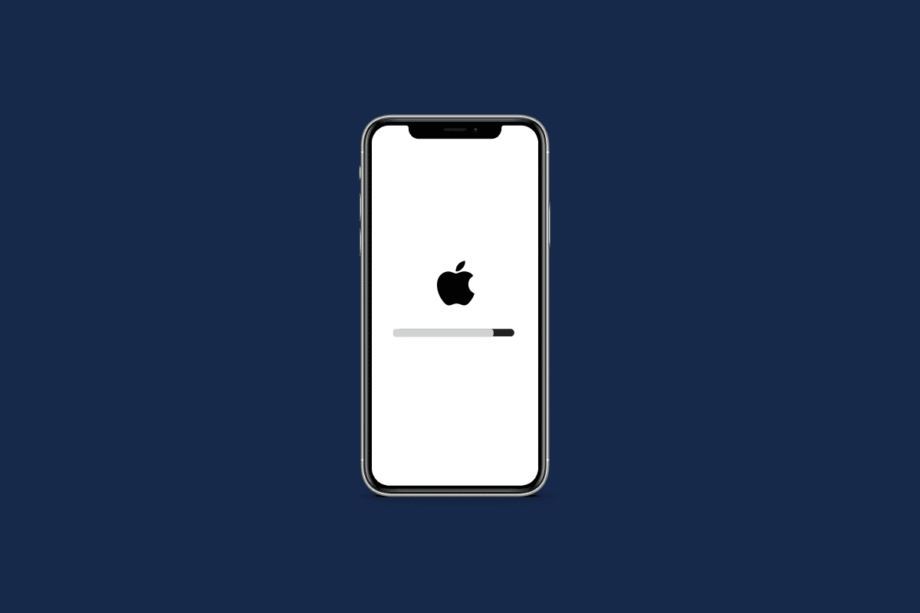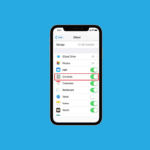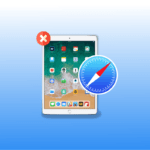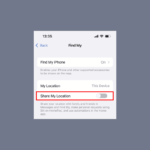Бывают случаи, когда вы спешите просмотреть любимое видео или позвонить своим родным и близким, но как только вы берете трубку, вы замечаете, что экран вашего iPhone завис и не отвечает. Если вы один из тех, кто столкнулся с этой проблемой, не волнуйтесь! В этой статье мы обсудили различные способы исправления зависания iPhone XR на логотипе Apple или зависшем экране iPhone, а также проблемы с iPhone. Итак, следите за обновлениями, чтобы узнать, почему ваш iPhone застрял на экране Apple и как это можно исправить.

Содержание
- 1 Как исправить зависание iPhone XR на логотипе Apple
- 1.1 Что заставляет iPhone XR застревать на логотипе Apple?
- 1.2 Как исправить зависание iPhone XR на логотипе Apple?
- 1.3 Способ 1: принудительно перезагрузить iPhone
- 1.4 Способ 2: закройте все фоновые приложения
- 1.5 Способ 3: обновить iPhone
- 1.6 Способ 4: восстановить резервную копию iPhone с помощью iTunes
- 1.7 Способ 5: восстановить iPhone через режим восстановления
- 1.8 Способ 6: восстановить iPhone через режим восстановления DFU
- 1.9 Способ 7: сброс настроек iPhone
- 1.10 Способ 8: выполните сброс настроек на iPhone
- 1.11 Способ 9: обратитесь в службу поддержки Apple
- 1.12 Читайте также
Как исправить зависание iPhone XR на логотипе Apple
Продолжайте читать дальше, чтобы найти шаги, подробно объясняющие, как закрепить iPhone XR на логотипе Apple, с полезными иллюстрациями для лучшего понимания.
Что заставляет iPhone XR застревать на логотипе Apple?
Прежде чем мы перейдем к способам устранения проблемы с зависанием iPhone XR в логотипе Apple, вы должны знать, что вызывает эту проблему. Существуют различные причины зависания iPhone на экране Apple.
- Системная ошибка или вредоносное ПО могут привести к зависанию экрана iPhone из-за проблемы с логотипом Apple.
- Эта проблема также может быть вызвана неисправной операционной системой iOS, которая возникает из-за поврежденного программного обеспечения или неправильно загруженных приложений.
- Эта проблема также может быть вызвана падением вашего iPhone в воду. Обратите внимание, что iPhone является водонепроницаемым, а не водонепроницаемым. Даже если вы не столкнетесь с какими-либо проблемами в этом месте, это не значит, что он не повредил ваш iPhone.
- Эта проблема может быть вызвана, если вы восстановили или перенесли поврежденные файлы из резервной копии iCloud или iTunes.
- Некоторые внутренние аппаратные проблемы также могут привести к этой проблеме.
Как исправить зависание iPhone XR на логотипе Apple?
Чтобы решить проблему с зависанием iPhone XR на логотипе Apple или зависанием iPhone из-за логотипа Apple, следуйте приведенным ниже методам.
Способ 1: принудительно перезагрузить iPhone
Если вы столкнулись с проблемой, когда экран вашего iPhone зависает на логотипе Apple, попробуйте перезагрузить iPhone. Когда вы принудительно перезагружаете свое устройство, программные ошибки, которые приводят к зависанию или зависанию экрана iPhone, могут быть исправлены. Чтобы узнать, как принудительно перезагрузить iPhone, прочитайте нашу статью о том, как принудительно перезагрузить iPhone X.

Способ 2: закройте все фоновые приложения
Когда ваш iPhone зависает на логотипе Apple, может помочь закрытие всех фоновых приложений. Закрытие фоновых приложений может быстро решить проблему. Выполните следующие действия, чтобы принудительно закрыть приложения на вашем iPhone:
-
На iPhone X или последней модели iPhone: проведите пальцем снизу вверх и остановитесь в середине экрана, чтобы увидеть все приложения, которыми вы недавно пользовались.
-
На iPhone 8 или более ранней версии: дважды нажмите кнопку «Домой», чтобы просмотреть приложения, которыми вы недавно пользовались.
После появления всех фоновых приложений закройте их и запретите их работу в фоновом режиме, чтобы решить проблему зависания экрана iPhone.

Способ 3: обновить iPhone
Обновив свой iPhone до последней версии, вы можете избавиться от любых ошибок, которые могут вызывать эту проблему. Попробуйте выполнить указанные шаги, чтобы обновить свой iPhone.
1. Перейдите в «Настройки» на вашем iPhone.

2. Затем нажмите на опцию «Общие».

3. Коснитесь параметра «Обновление программного обеспечения».

4. Коснитесь параметра «Загрузить и установить».
Примечание. Если появится сообщение с просьбой временно удалить приложения, поскольку для обновления iOS требуется больше места, нажмите «Продолжить» или «Отмена».
5А. Если вы хотите, чтобы обновление произошло немедленно, коснитесь параметра «Установить».
5Б. Или, если вы нажмете «Установить сегодня вечером» и подключите свое устройство iOS к источнику питания перед сном, ваше устройство автоматически обновится ночью.
Примечание. У вас также есть возможность установить программное обеспечение позже, выбрав параметр «Напомнить позже».
Продолжайте читать дальше, чтобы узнать больше о способах решения проблемы с зависанием iPhone XR в логотипе Apple.
Способ 4: восстановить резервную копию iPhone с помощью iTunes
Если вы хотите выбрать этот метод, вам понадобится компьютер с установленной на нем последней версией iTunes. Выполните следующие действия, чтобы восстановить iPhone через iTunes.
1. Запустите приложение iTunes на своем Macbook или Mac и подключите iPhone к Mac с помощью USB-кабеля.
Примечание. Не отсоединяйте USB-кабель, пока не будет показано, что процесс завершен.
2. Затем щелкните значок устройства, расположенный в верхнем левом углу главного экрана iTunes.

3. Теперь в меню устройства нажмите «Восстановить резервную копию…», а затем выберите предыдущую резервную копию, которую вы хотите восстановить.

4. Чтобы восстановить iPhone, нажмите «Восстановить».
Способ 5: восстановить iPhone через режим восстановления
Для этого метода также требуется компьютер с установленной на нем последней версией iTunes. Если вы хотите выбрать этот метод, выполните следующие действия.
1. Подключите iPhone к компьютеру с помощью кабеля Lightning или USB.
Примечание. Не отсоединяйте USB-кабель, пока не будет показано, что процесс завершен.
2. Затем быстро нажмите и отпустите кнопку увеличения громкости и быстро нажмите и отпустите кнопку уменьшения громкости.

3. Затем нажмите и удерживайте кнопку питания. Продолжайте удерживать кнопку питания, пока на экране не появится логотип Apple, чтобы перевести телефон в режим восстановления.
4. Затем, когда на экране вашего iPhone появится логотип Connect to iTunes, отпустите кнопку питания.
5. Затем перейдите в iTunes на своем компьютере, чтобы перевести iPhone в режим восстановления.
6. Выберите параметр «Восстановить iPhone» в iTunes, чтобы восстановить iOS. После этого все сохраненные файлы будут удалены с вашего iPhone.
Давайте сделаем больше способов исправить зависание iPhone XR на логотипе Apple.
Способ 6: восстановить iPhone через режим восстановления DFU
Режим DFU означает режим обновления прошивки устройства. Это сложный метод, который позволяет вам вносить изменения в операционную систему вашего устройства. Выполните следующие действия, чтобы вернуть телефон к обновлению прошивки устройства.
1. Запустите приложение iTunes на своем Macbook или Mac и подключите iPhone к Mac с помощью USB-кабеля.
2. Быстро нажмите и отпустите кнопку увеличения громкости. Затем быстро нажмите и отпустите кнопку уменьшения громкости.
3. Нажмите и удерживайте кнопку питания, пока экран вашего iPhone не станет черным.
4. Продолжая удерживать кнопку питания, нажмите и удерживайте кнопку уменьшения громкости.
5. Затем подождите не менее 5 секунд и продолжайте удерживать кнопку уменьшения громкости, отпуская кнопку питания. Имя вашего iPhone появится в iTunes.
6. После этого отпустите кнопку уменьшения громкости, когда она появится в iTunes, а затем восстановите свой iPhone.
Способ 7: сброс настроек iPhone
Если экран вашего iPhone зависает на логотипе Apple, вы можете сбросить настройки iPhone, чтобы решить проблему. Следуйте инструкциям ниже, чтобы узнать, как это сделать.
1. Запустите приложение «Настройки» на своем устройстве.
2. Затем нажмите на опцию «Общие».

3. Нажмите «Перенести» или «Сбросить iPhone».

4. Затем нажмите «Сброс» > «Сбросить настройки сети».

Способ 8: выполните сброс настроек на iPhone
Сброс к заводским настройкам является крайней мерой и удалит все сохраненные данные на вашем iPhone, включая любые ненужные файлы и временные данные, которые могли быть повреждены и привести к зависанию вашего устройства при запуске. После сброса к заводским настройкам придется начинать заново. Прочтите и следуйте нашему руководству о том, как восстановить заводские настройки iPhone X, чтобы узнать подробные шаги для этого метода.

Способ 9: обратитесь в службу поддержки Apple
Вам нужно будет связаться со службой поддержки Apple, если какой-либо из вышеперечисленных методов не сработал для вас. Вы можете получить экспертное мнение о том, что вы можете сделать, чтобы исправить зависший экран iPhone на проблеме с логотипом Apple. Apple предоставляет онлайн-службу поддержки, которая предоставляет статьи, а также поддержку в режиме реального времени из своей штаб-квартиры. Вы можете посетить страницу поддержки iPhone, чтобы связаться со службой поддержки Apple.

***
Мы надеемся, что эта статья развеяла все ваши сомнения относительно того, как исправить зависание iPhone XR на логотипе Apple и зависание iPhone на экране Apple. Всякий раз, когда вы сталкиваетесь с этой проблемой, не паникуйте, так как вы можете попробовать эти исправления, чтобы решить проблему. Мы также перечислили причины, чтобы вы знали, почему возникает эта проблема, и могли избежать ее в будущем. Не стесняйтесь обращаться к нам со своими вопросами и предложениями через раздел комментариев ниже. Кроме того, расскажите нам, что вы хотите узнать дальше.